
Bilgisayar yavaş yavaş çalışıyor, Windows 7 dizüstü bilgisayar, yavaşlıyor: Ne yapmalı?
Bir bilgisayar veya dizüstü bilgisayarın yavaş çalışmasının ana nedenleri. Tanı ve problemlerin önlenmesi.
Navigasyon
İşletim sistemi ile sabit bilgisayar ve dizüstü bilgisayar kullanıcıları Windows 7 Oldukça sık, cihazlarının performansı sorunu ile karşı karşıyadırlar. Bir noktada, bir bilgisayar veya dizüstü bilgisayar açıkçası “donuk” veya “yavaşlamaya” başlar. Bu, işletim sisteminin çok daha yavaş yüklemeye başladığı, bilgisayardaki klasörler ve dosyaların büyük bir gecikmeyle açık olduğu ve genel olarak tüm kullanıcı eylemleri olması gerektiği gibi anında yanıt almadığı gerçeğinde ifade edilmektedir. Sonuçta, bilgisayar donar veya yeniden başlatır ve bazen çalışmayı tamamen durdurur.
Bu tür "frenler" iki ana gruba ayrılabilecek büyük bir dizi nedenden dolayı ortaya çıkabilir: "" yazılım" Ve " teknik". Sorunların her biri belirli bir şekilde çözülür. Makalemizde, bunların en yaygın olanı ele alacağız ve bunları nasıl çözeceğinizi söyleyeceğiz.
Bilgisayar yavaş çalışıyor, Windows 7 Dizüstü Bilgisayar: Yazılım Nedenleri
Sabit diskte boş alan eksikliği
- Bilgisayarlarda “fren” ve “gecikmelerin” ortaya çıkmasının en yaygın nedeni, bir sabit diskte az miktarda serbest bellek ile ilişkilidir. Bildiğiniz gibi, işletim sistemini kurmak için Windows 7 Minimum alır 20 GB Sabit diskte boş alan. Bununla birlikte, bu cildin rahat çalışması için yeterli olmayacaktır. Sistemin gecikmeden çalışabilmesi için yaklaşık olarak bir bellek rezervi olması gerekir. 20 - 40 GBgeçici dosyaları, tarayıcılar önbelleğinin verileri, yüklü sürücüler ve diğer önemli sistem yazılımlarını depolamak için kullanılacaktır.
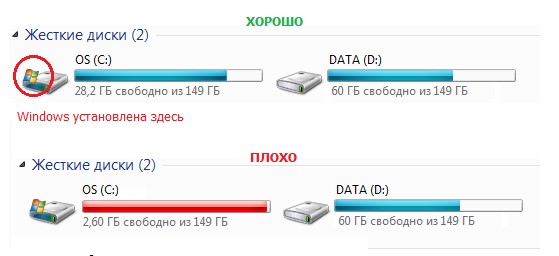
Şekil 1. Bir sabit diskte boş alan eksikliği
- Kural olarak, işletim sisteminin sabit diske kurulumu altında ayrı bir bölüm oluşturulur, bu da en sık harfe atanır “ C.". Cehalette, deneyimsiz kullanıcılar bu bölümde işletim sisteminin doğru çalışması için gerekli olan oyunlar ve diğer üçüncü taraf programları yükler.
- Bir bilgisayarda çalışırken “fren” ve “gecikmeler” görünümünden kaçınmak için, disk temizliğinin sistem bölümünü içerecek bir kural haline getirin. Tüm ekstra dosyaları, oyunları ve programları kaldırın veya taşıyın, masaüstünü gereksiz kısayollardan temizleyin, sepeti ve klasörü temizleyin " Yükleniyor". Diskin yeterli boş alana sahip olduğundan emin olun ( 20 - 40 GB) ve bu seviyeyi korumaya çalışın.
Programların yanlış kaldırılması ve bir bilgisayarın işlenmesi nedeniyle kayıt defteri hataları
- İşletim sistemindeki bir bilgisayar üzerinde çalışırken, çok sayıda çeşitli işlem meydana gelir. Bilgisayar kesinlikle bir kişi tarafından öngörülen algoritmaya göre çalıştığından, bu işlemlerden herhangi birinin yanlış tamamlanması dosya sistemindeki arızalara/hatalara (kayıt defteri) yol açar. Bunlar, dosya sistemini kl olarak kılan ve bilgisayarın performansında bir azalmaya yol açan verileri yanlış reçete edilen verilerle hasar görürler.
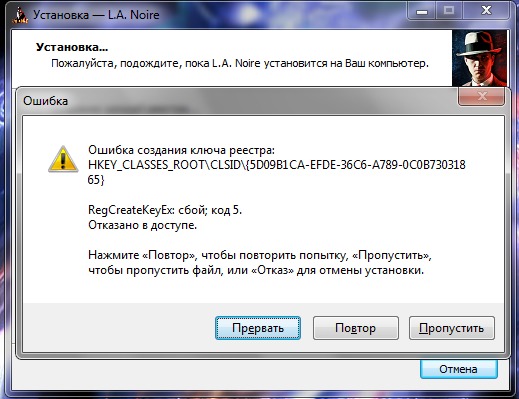
Şekil 1. Programların yanlış kaldırılması ve bir bilgisayarın işlenmesi nedeniyle hataları kaydedin
- Bu kayıt defteri hatalarının çoğu, kullanıcı bilgisayarı yanlış tamamladığında ve güç düğmesini kullanarak kapatıldığında oluşturulur. Ayrıca, hataların küçük bir kısmı programların yanlış silinmesinden kaynaklanmaktadır. Birçok kullanıcı, eylemleriyle bilgisayara zararlı olduklarını önemsemeden, yüklü oyunlar ve uygulamalar ile klasörü yüklü oyunlar ve uygulamalarla kaldırır.
- Bu tür hataların ortaya çıkmasını önlemek için, menüye giden sistemin çalışmasını doğru bir şekilde tamamlamalısınız " Başlangıç"Ve öğeyi seçmek" İş bitimi».
Programlar aracılığıyla silinmeli " Kontrol Paneli"Ve bölüm" Programlar ve bileşenler».
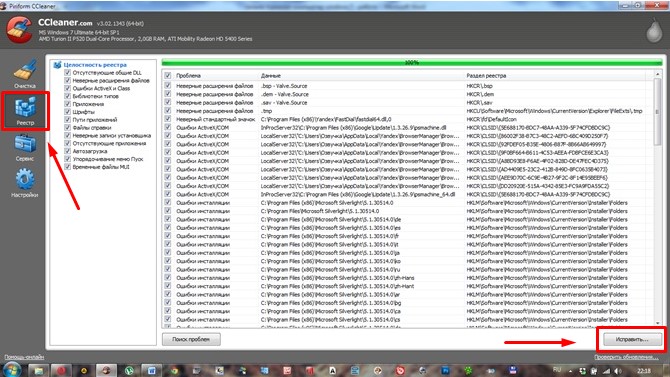
Şekil 2. Programların yanlış kaldırılması ve bir bilgisayarın işlenmesi nedeniyle hataları kaydedin
- Ancak, kayıttaki hataların kullanıcının hatası nedeniyle gerçekleşmediği de gerçekleşir. Bilgisayarın uzun vadeli kullanımı sırasında, bunların çoğu sistemde oluşur ve er ya da geç bunları düzeltmeye ihtiyaç vardır. Bu amaçla, birçok özel program var, ancak bunların en popüler olanı Ccleaner. Ayrıca, bu yardımcı programın yardımıyla, gereksiz dosyalardan ve çöplerden kolayca kurtulabilirsiniz. Bir bilgisayarı nasıl temizleyeceğiniz ve kayıt defteri hatalarını nasıl düzelteceğiniz hakkında Ccleaner Makalemizde okuyabilirsiniz " Bilgisayarı çöp ve gereksiz dosyalardan temizlemek için programlar».
Sistem dosyalarına zarar veya virüslerinin enfeksiyonu
Çoğu zaman bir bilgisayar kullanımı sırasında bazı önemli sistem dosyaları hasar görebilir. Çoğu zaman, virüslerle enfekte olurlar ve bazen deneyimsiz kullanıcılar bunları cehaletten çıkarabilirler. Bu, “frenlere”, kritik hataların ortaya çıkmasına ve işletim sisteminin diğer sorunlarına neden olabilir. Standart işlev bu sorunun çözülmesine yardımcı olabilir pencereler « Sistem Geri Yükleme". Kullanmak için aşağıdaki adımları atın:
- Aşama 1. Menüyü aç " Başlangıç", Açık" Tüm Programlar", Klasöre git" Standart"Ve klasörde" Hizmet". Öğeye tıklayın " Sistem Geri Yükleme».
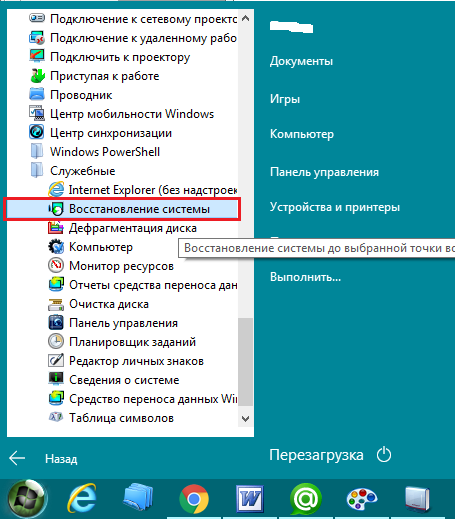
Şekil 1. Sistem dosyalarına verilen hasar veya virüslerle enfeksiyon
- Adım 2. Sistem Restorasyon Yöneticisi başlayana kadar bekleyin ve tıklayın " Daha öte". Bu prosedürün kullanıcının görüntüler, müzik, oyunlar ve yazılımlar da dahil olmak üzere kişisel dosyalarını etkilemediğini unutmayın. Sadece sistem verilerini kontrol eder ve geri yükler ve gerekirse eksik olanı internet veya diskten yükler.
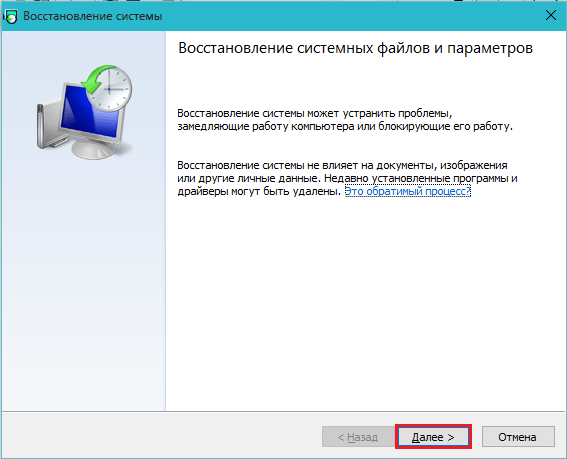
Şekil 2. Sistem dosyalarına verilen hasar veya virüslerinin enfeksiyonu
- Aşama 3. Yöneticiyi başlattıktan sonra kontrol noktasını seçin (sistemi geri almak istediğiniz tarih). İstenen kontrol noktası listede değilse, karşıt bir onay yerini koyun " Diğer kurtarma noktalarını göster", Sonra tıklayın" Daha öte».
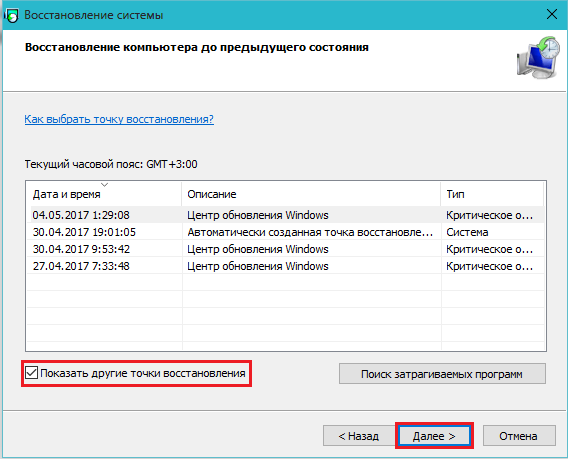
Şekil 3. Sistem dosyalarına verilen hasar veya virüslerinin enfeksiyonu
- 4. Adım. İyileşme süreci başlayacak, bu da çok zaman alabilir. Tamamlandıktan sonra bilgisayar yeniden başlatılacak ve ekranda kurtarma sonuçları olan bir pencere görünecektir. Bu prosedürden sonra bilgisayar “yavaşlamayı” durdurmazsa, durumdan çıkış yolu işletim sisteminin tamamen yeniden yüklenmesi olacaktır.
Yanlış yüklü Windows 7 güncellemeleri
Bildiğiniz gibi, işletim sistemi sürümlerinde Windows 7 Ve yukarıda sistemin ve bileşenlerinin otomatik olarak yenilenmesinin bir fonksiyonu vardır. Genellikle, bu güncellemelerle bazı sorunlar ortaya çıkar. Örneğin, güncelleme yüklemesi sırasında İnternet yeniden bağlanır ve bu bağlamda, güncelleme paketinin bazı bileşenleri hasar görebilir veya yüklenemez. Bilgisayarda “kırık” bir güncellemenin kurulumu, somut “frenlere”, sistem hizmetlerinin çalışmalarında arızalanmalara ve diğer birçok hataya neden olabilir. Bu sorunu düzeltmek için, son kurulan güncellemeyi kaldırmak gerekir, daha sonra yeniden indirin ve tekrar yükleyin. Bunu yapmak için aşağıdaki adımları atın:
- Aşama 1. Menü aracılığıyla " Başlangıç"Açık" Kontrol Paneli". Açılan pencerede bulun bölüm " Programlar ve bileşenler"Ve ona git.
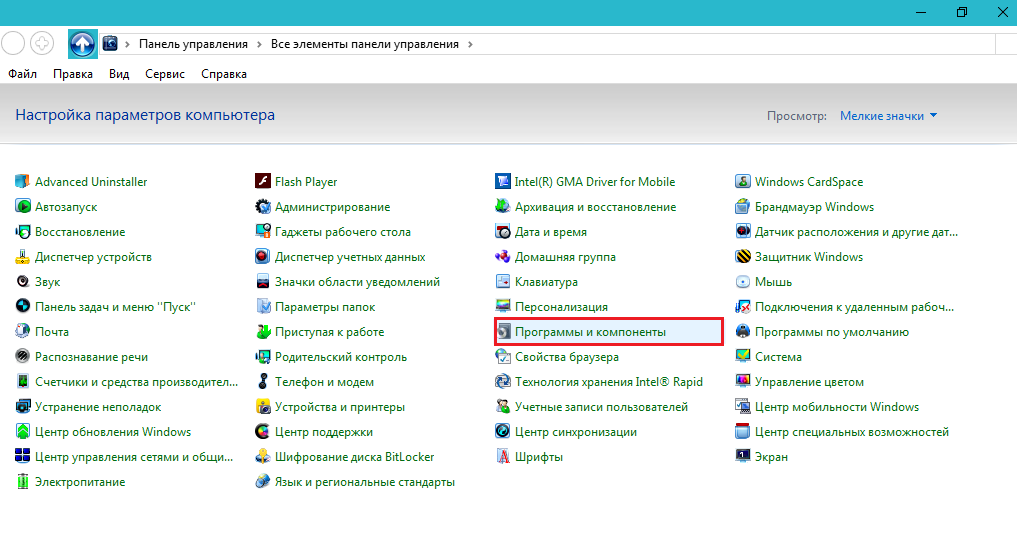
Şekil 1. Değişmez bir şekilde yüklenmiş Windows 7 güncellemeleri
- Adım 2. Yüklü programların bir listesi olan pencerede, sol tarafta bölüm bulmak gerekir " Yüklü güncellemeleri görüntüle"Ve içine gir.
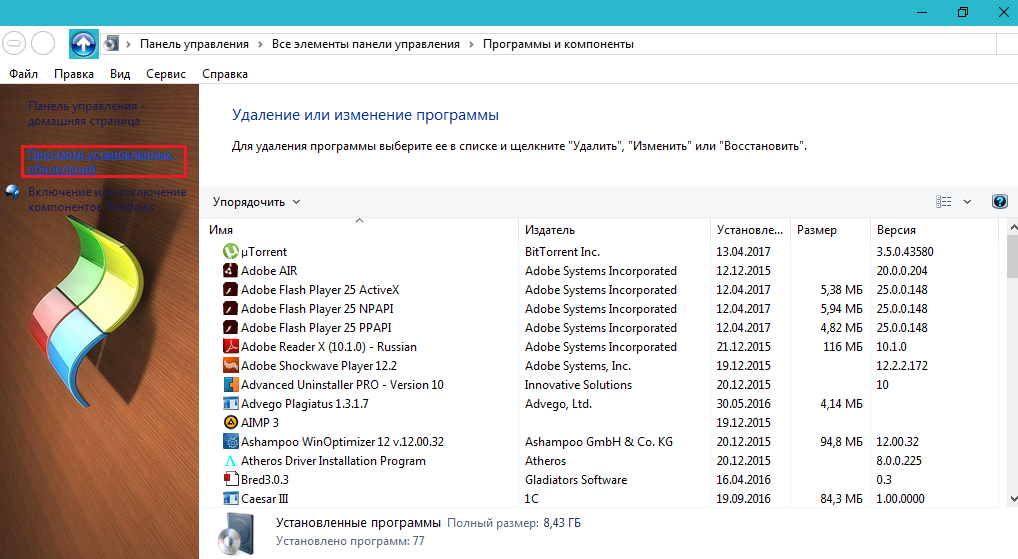
Şekil 2. Yanlış yüklenmiş Windows 7 güncellemeleri
- Aşama 3. Açılan pencerede, işletim sistemi ve standart programlar için yüklü tüm güncellemelerin bir listesi görüntülenecektir. Listede son yüklü güncelleme paketini bulmanız gerekir (kural olarak, listedeki ilk şey gider), sol fare düğmesiyle vurgulamanız ve düğmeye basmanız " Silmek" veya " Değiştirmek". Ardından, kaldırma işleminin tamamlanmasını beklemeli ve bilgisayarı yeniden başlatmalısınız.
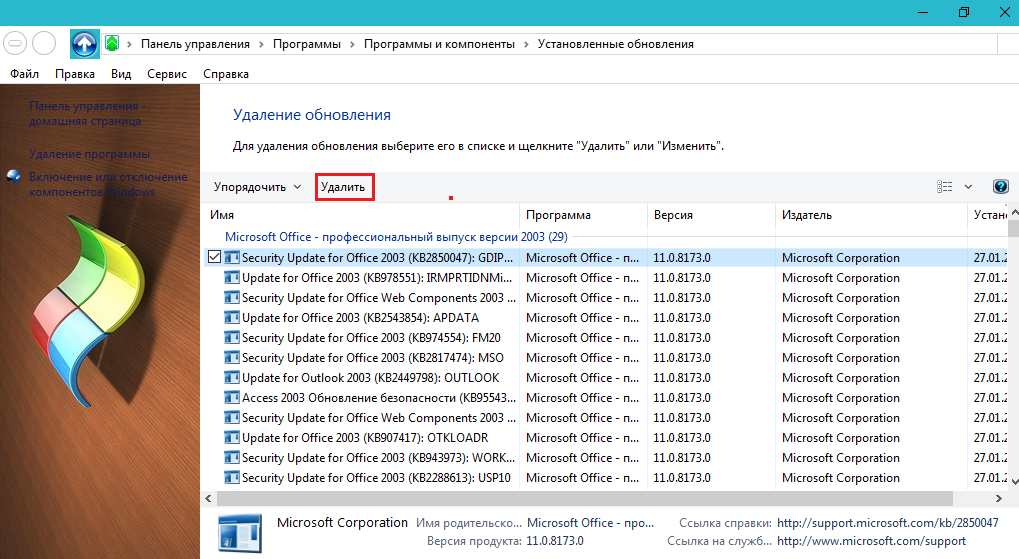
Şekil 3. Yanlış yüklenmiş Windows 7 güncellemeleri
- 4. Adım. Güncelleme paketini kaldırdıktan sonra yeniden yüklenmelidir. Daha önce, İnternet bağlantınızın istikrarına bakın. Açık " Kontrol Paneli"Ve bölüme git" Windows Güncelleme Merkezi».
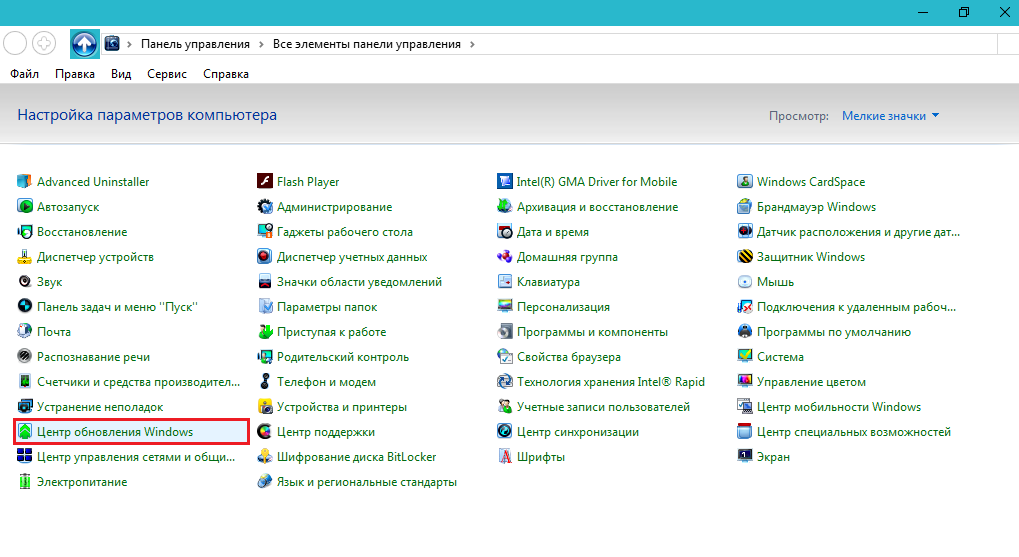
Şekil 4. Yanlış yüklenmiş Windows 7 güncellemeleri
- Adım 5. Pencerede açıldı, düğmeyi tıklayın " Güncellemeleri kontrol et" veya " Güncellemeleri ara"Ve sürecin sonunu bekleyin. Yeni güncellemeler bulunduktan sonra düğmeyi tıklayın " Güncellemeleri indir" ve sonra " Güncellemeleri yükle».
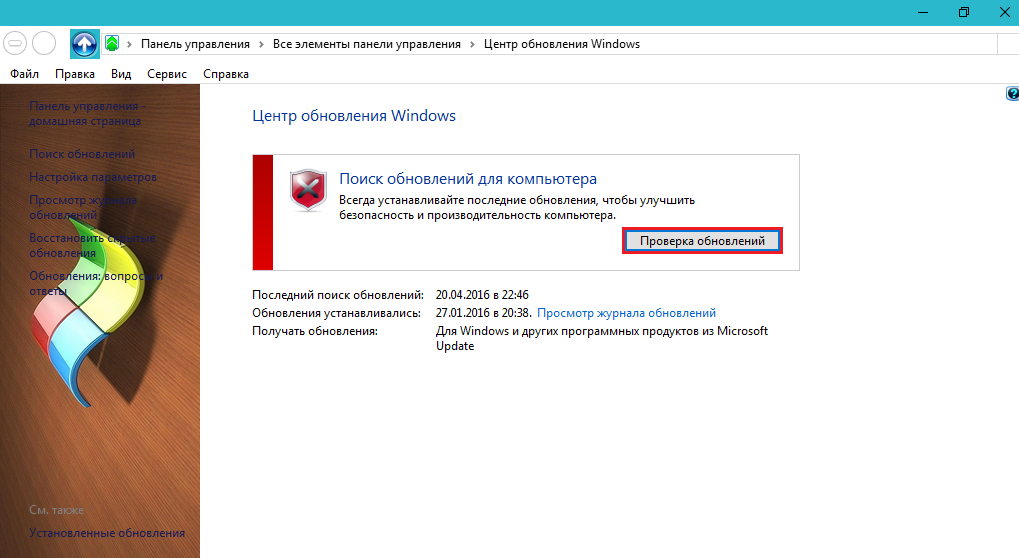
Şekil 5. Yanlış yüklenmiş Windows 7 güncellemeleri
Güncellemelerin tekrar doğru şekilde yüklenmemesi durumunda, resmi site Microsoft İşletim sisteminizin en son güncellemelerle tam olarak dağıtılması ve yeniden yükleyin pencereler.
Bilgisayar yavaş çalışıyor, Windows 7 Dizüstü Bilgisayar: Teknik Nedenler
Bir sabit diskin arızası
- Bilgisayardaki yazılımla her şeyin uygun olduğundan eminseniz, sorun neredeyse kesinlikle “demir” dökümünde yatar. Bir bilgisayarın veya dizüstü bilgisayarın hızı, zamanla aşınma eğiliminde olan sert bir diskten etkilenir, bu da sonuçta bir bilgisayarda çalışırken “fren” ve “gecikmelere” yol açar.

Şekil 1. Sabit disk arızası
- Bir sabit sürücü, bilgi depolamaya hizmet eden birçok sektöre ayrılır. Zamanla kullanılamaz hale gelirler ve sistem onları “kırık” olarak işaretler. Bir sabit diskten veri okuma sürecinde, bilgisayar “kırık” sektörüne girerse, sistem başarısız olur, bu da cihazın “frenlerine” ve donmasına yol açar. Kırık sektörleri okumaya genellikle bir sistem biriminin veya dizüstü bilgisayarın karakteristik bir çatışması eşlik eder.
- Bu problemden kaçınmak imkansızdır ve zamanla herhangi bir sabit sürücünün değiştirilmesi gerekir, ancak bir sabit diski geri yüklemek için özel bir program kullanarak hizmet ömrünü uzatabilirsiniz. HD Tune Protarafından indirilebilir bu bağlantı.
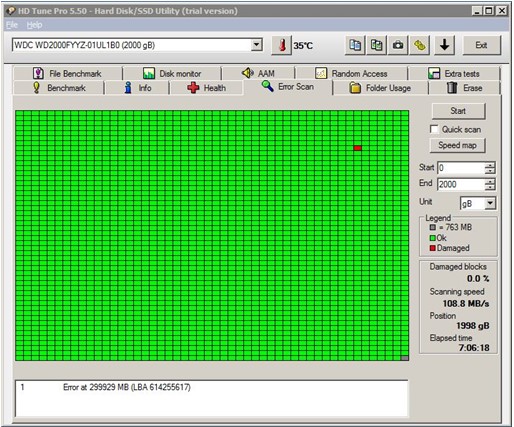
Şekil 2. Sabit diskin arızası
- Ayrıca, sabit diskin ayda en az bir kez çözülmesi önerilir. Bunu yapmak için menüyü aç " Başlangıç", Klasörü bulun" Standart", Sonra klasörü aç" Hizmet"Ve içinde" "seçin" " Disk ayrıştırıcısı».
Soğutma sisteminde arıza ve cihazın aşırı ısınması
- Bilgisayarların ve dizüstü bilgisayarların “frenleri” ve “gecikmelerinin” bir başka yaygın nedeni aşırı ısınmasıdır. Bu sorun göz ile tanımlanabilir. Açıldıktan sonra, bilgisayar iyi bir hızda çalışır, ancak birkaç dakika sonra performansı hızla azalmaya başlar. Ayrıca, aşırı ısınmanın bir göstergesi, bilgisayarın keyfi bir şekilde kapatılması, gürültü gürültüsü veya dizüstü bilgisayar gövdesinin tamamen yokluğu ve sıcaklığıdır. Bazen dizüstü bilgisayarlar vücuda dokunarak yanık alabilirsiniz.

Şekil 1. Soğutma sisteminde arıza ve cihazın aşırı ısınması
- Kural olarak, bileşenlerin veya dizüstü bilgisayarın tozdan standart olarak temizlenmesi, aşırı ısınma problemini çözmeye yardımcı olur. Deneyimsiz kullanıcıların cihazın cihazını bağımsız olarak açması ve temizlenmesi şiddetle tavsiye edilmez. Tanıdıklardan veya bir bilgisayar onarım hizmetinden yardım almak en iyisidir.
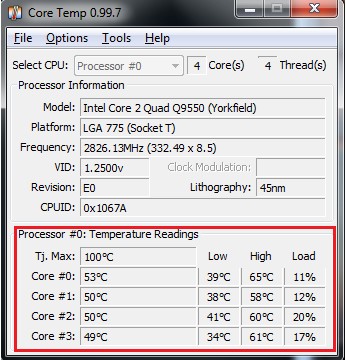
Şekil 2. Soğutma sisteminde hata ve cihazın aşırı ısınması
- Tozdan temizliğin yardımcı olmaması durumunda, Coaller ve cihaz işlemcisi arasında bulunan termal macun değiştirilmelidir. Bunu sadece son çare olarak ve sadece bir profesyonelin elleriyle yapmanız gerekir.
Sonuçlar

Bir bilgisayar veya dizüstü bilgisayar engellenirse ne yapmalı?
Bir bilgisayarda çalışırken “frenlerin” ortaya çıkmasının yukarıdaki nedenlerinden herhangi biri kendi başına görünmez. Görünüşlerini önlemek için, bilgisayarınızı veya dizüstü bilgisayarınızı dikkatlice işlemek, düşürmeyin veya yenmeyin, tozdan temizlemeniz ve su ile doldurmayın ve zaman zaman yardımcı olacak bazı prosedürleri gerçekleştirmek için Bilgisayarınızın ömrünü önemli ölçüde genişletmek için:
- Sabit diskte yeterli miktarda boş alan izleyin
- Bilgisayara yüklenen oyunları ve programları doğru bir şekilde silin ve sıralayın
- Kayıt defterini teşhis et
- Ayda en az bir kez, disklerin bozulmasını başlatın
- Bilgisayarı gereksiz dosyalardan ve çöplerden temizleyin
- Sistemi antivirüsleri için taramak için bilgisayarlara virüslere karşı ve zaman zaman sabit koruma sağlayın.
